Sådan slår du undertekster til på Zoom

Lær hvordan du slår undertekster til på Zoom. Zooms automatiske undertekster gør det lettere at forstå opkaldsindholdet.
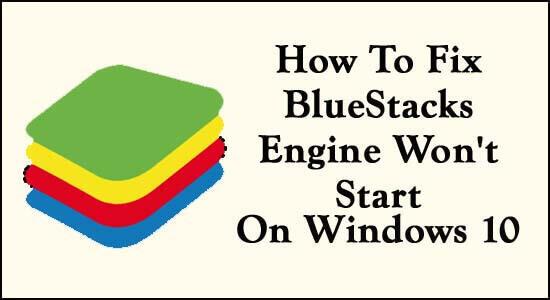
Har du problemer med at køre Bluestacks på Windows eller Mac PC? Får du fejlmeddelelsen BlueStacks Engine vil ikke starte ? Og kan du ikke spille dine yndlings Android-spil på din pc?
Hvis dit svar er JA, så er du på det rigtige sted. Her, i denne komplette guide, vil du lære grundlæggende og avancerede løsninger til at rette BlueStacks vil ikke starte motorproblemet på Windows 10 og Mac OS .
Bluestacks fungerer som en Android-emulator til Windows PC og MAC. Ved hjælp af Bluestacks kan du køre forskellige Android-applikationer som Whatsapp, Snapchat, Instagram, Galleri osv. Ikke nok med det, du kan spille Android-spil på din Windows PC-skrivebord.
Bluestacks Android Emulator fungerer som et medium til at køre disse applikationer og spil på skrivebordet. Du kan downloade enhver Android-applikation på en pc eller bærbar computer fra Google Play Butik.
Hvis der er fordele, så er der også ulemper. På grund af flere årsager starter BlueStacks Engine ikke på Windows og Mac PC. Pludselig satte den sig fast ved lastning, eller din motor holdt op med at fungere og bad dig om at genstarte den, men efter genstart kan du se denne fejlmeddelelse på skærmen.
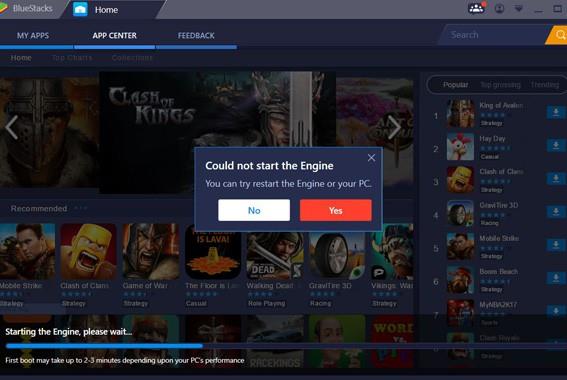
Men bare rolig, nedenfor er de mest effektive og gennemprøvede løsninger, der virkede for mange brugere for at rette op på Bluestacks-motoren, der ikke kunne starte på Windows 10. Men før det, lad os diskutere nogle problemer relateret til Bluestacks Engine vil ikke starte på Windows 10 & Mac OS.
Lad os begynde…
Problem relateret til Bluestacks Engine vil ikke starte Problem:
Bluestacks kunne ikke starte motoren Windows 10 er et mest almindeligt problem på Bluestacks Android Emulator . Bortset fra dette kan du opleve adskillige problemer med denne Android-emulator. Her samler vi nogle relaterede problemer og løsninger op for at løse dem.
Efter at have kendskab til de forskellige problemer relateret til Bluestacks og deres rettelser, hvis du stadig står over for problemer. Følg derefter de avancerede og grundlæggende løsninger som angivet nedenfor.
Foreløbige rettelser til BlueStacks Engine vil ikke starte på Windows 10
Nogle gange kan vanskelige problemer løses med nemme løsninger. I dette tilfælde vil vi forsøge at rette BlueStacks, der ikke fungerer på Windows 10, med de grundlæggende rettelser. Til det skal du nøje følge nedenstående givne grundlæggende løsninger:
Lad os starte med rettelserne:
#1. Genstart din Windows-pc:
Genstart af pc'en er en af de nemme og bedste måder at gendanne et pc-relateret problem på. Så i den første løsning anbefaler jeg, at du genstarter din pc/bærbare computer. Mange brugere løser problemer med Bluestacks Engine Won't Start ved at genstarte deres pc uden at udføre yderligere metoder.
Følg nedenstående instruktioner for at genstarte Windows-pc'en:
ELLER du kan prøve en anden måde at genstarte pc'en på:
#2. Tjek minimum systemkravene:
Før du begynder at downloade en applikation, bør du tjekke systemkravene. Hvis du vil bruge en hvilken som helst applikation eller emulator på din pc problemfrit, skal du angive minimum systemspecifikationer til din
Hvis du vil installere Bluestacks Android Emulator på din pc, så tjek systemkravet, ellers vil du stå over for problemet, og din BlueStacks sidder fast på indlæsningsskærmen. Fordi denne Android-emulator har brug for en højt konfigureret Windows-pc for at køre softwaren.
Hvis din harddisk ikke matcher BlueStacks-kravet, vil du ikke være i stand til at downloade nogen programmer eller køre spillene på din pc. Og du får en fejlmeddelelse, der siger:
"Kan ikke starte BlueStacks kunne ikke læse konfigurationsfilen"
Følg de grundlæggende trin, se systemkonfigurationer:
#3. Deaktiver antivirussoftware fra Windows 10 pc:
Internetsikkerhed eller antivirussoftware beskytter vores enhed mod ondsindede vira . Men hvis du bruger Windows 10, indeholder den sin egen virus- eller malwarebeskyttelsessoftware. Nogle gange installerer vi tredjeparts antivirussoftware i vores system for at beskytte vores pc .
Brug af tredjeparts antivirussoftware på din pc/bærbare computer kan føre til forskellige problemer, og de blokerer for programmer, der kan køre på pc'en/bærbaren. Hvis et program på din pc holder op med at fungere, kan det skyldes antivirussoftware på din pc.
Ifølge brugere er de ikke i stand til at bruge Bluestacks, og deres BlueStacks sidder fast på indlæsningsskærmen efter installation af tredjeparts antivirussoftware på deres pc. Så hvis du står over for det samme, kan de midlertidigt deaktivere din antivirussoftware muligvis løse dette BlueStacks, der sidder fast i Windows 10- problemet. Ved at deaktivere tredjeparts antivirussoftware kan du køre BlueStacks Android Emulator problemfrit på dit system.
Men hvis de givne hurtige justeringer ikke virker for dig, så prøv nedenstående løsninger i henhold til dit OS én efter én: Her kan du lære, hvordan du løser problemet på
Sådan rettes Bluestacks Engine vil ikke starte på Windows 10?
Nedenstående løsninger er de mest effektive måder at rette BlueStacks fast på indlæsningsskærmen Problem:
Indholdsfortegnelse
Løsning 1: Skift Bluestacks-grafiktilstanden til Directx og skift RAM-kapaciteten
Ændring af Bluestacks Graphics Mode af Bluestacks Android Emulator, vi kan løse Bluestacks motoren kunne ikke starte problemet nemt. Som standard vælger BlueStacks altid OpenGL-grafiktilstand . Så du kan ændre grafiktilstanden fra OpenGL til DirectX manuelt i BlueStacks-motorindstillingen. Derefter skal du genstarte Android Emulator på din pc.
Hvis du ikke ved, hvordan du ændrer grafiktilstanden fra OpenGL til DirectX, skal du følge nedenstående instruktioner omhyggeligt:
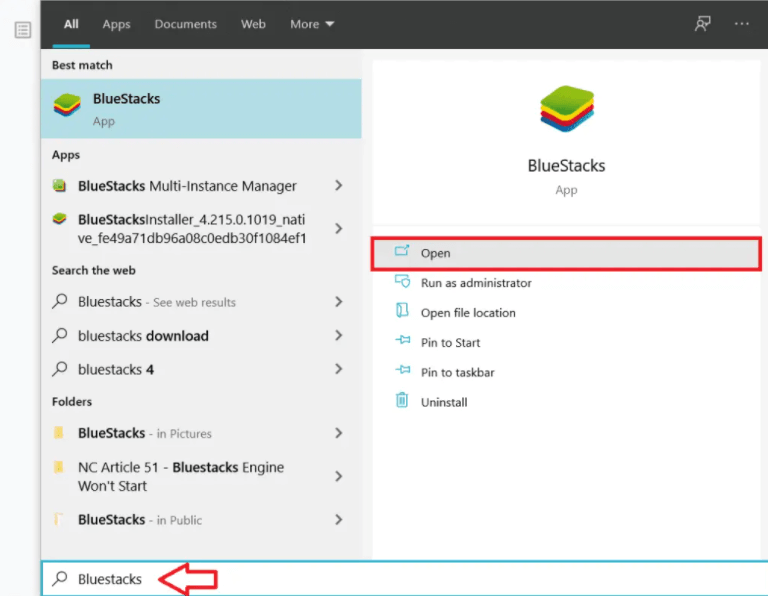
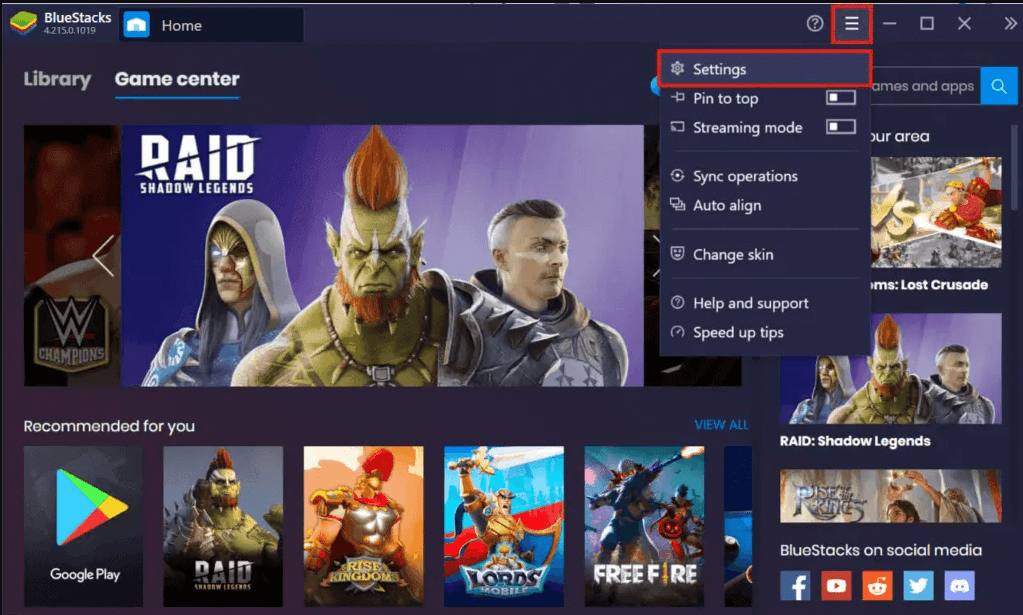
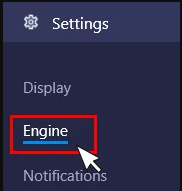
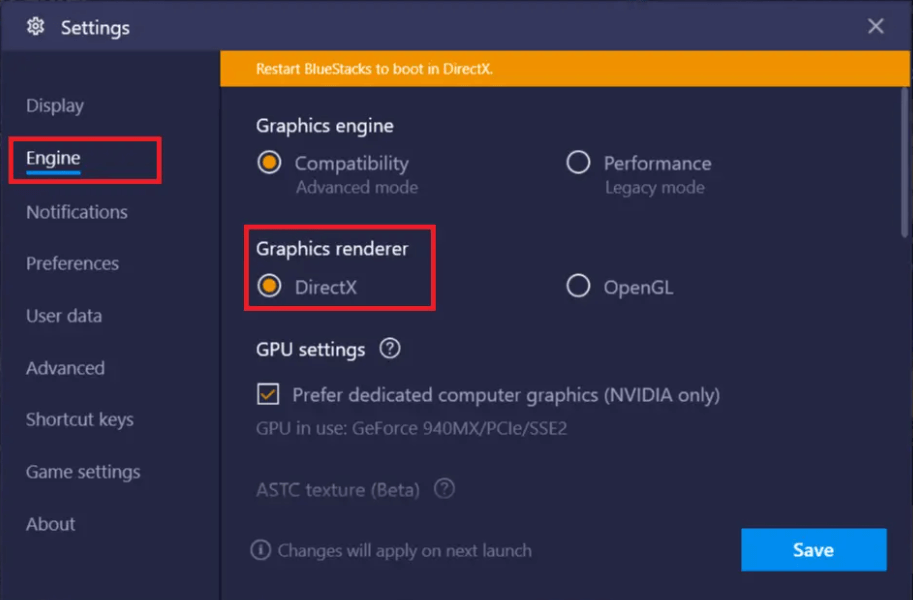
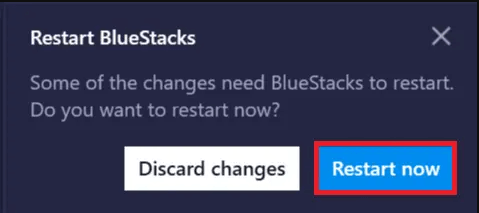
Åbn nu din Bluestacks Android Emulator uden problemer. Men i tilfælde af at du får det samme problem. Følg derefter alle ovenstående trin igen, men denne gang skal du ikke klikke på genstart nu .
Når du klikker på alternativknappen ved siden af DirectX-indstillingen, skal du ændre kernenummeret /RAM-størrelsen ved at klikke på rullemenuen, i mellemtiden er Bluestacks RAM-størrelse 1100 MB. Så du skal ændre Ram-størrelsen, prøv en anden RAM-kapacitetsindstilling .
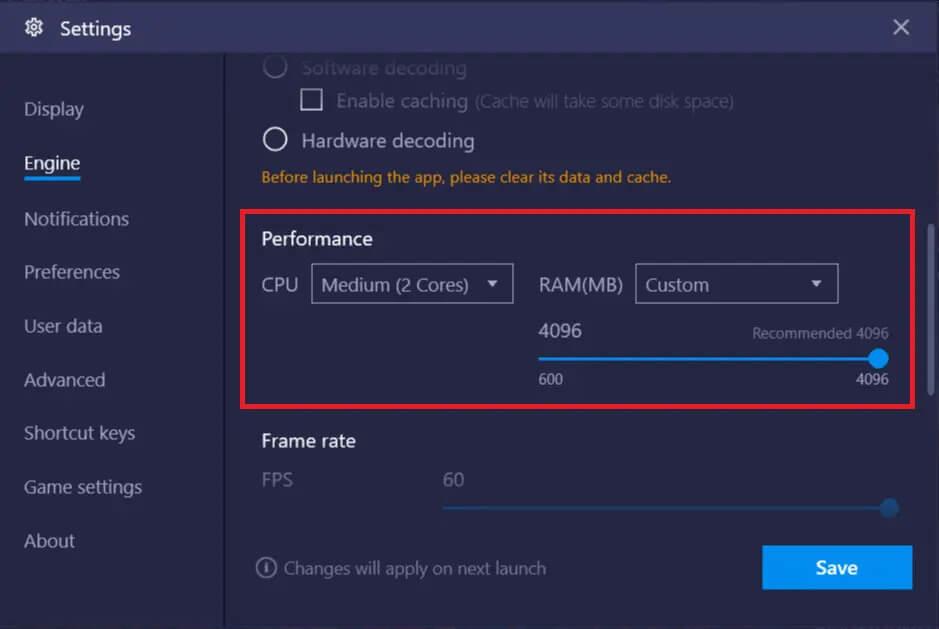
Efter dette skal du klikke på Genstart nu-indstillingen og kontrollere, at problemet er løst eller ej. Nogle gange løser forskellige RAM-indstillinger og DirectX Graphics Mode dette problem.
På grund af nogle andre Bluestacks Android Emulator-relaterede problemer, virker denne løsning ikke for dig, så gå videre til den næste løsning.
Løsning 2: Opdater din grafikdriver
Hvis din BlueStacks oplevede et problem på Windows PC , kan det også skyldes en udløbet grafikdriver. Opdatering af grafikdriveren kan løse adskillige problemer på pc'en, det er derfor vi foreslår, at du opdaterer din grafikdriver fra tid til anden.
Så følg instruktionen for at opdatere det grafiske drev:
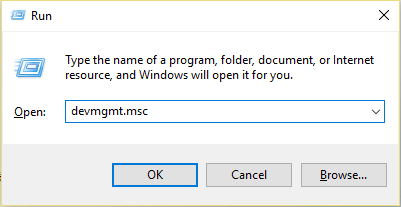
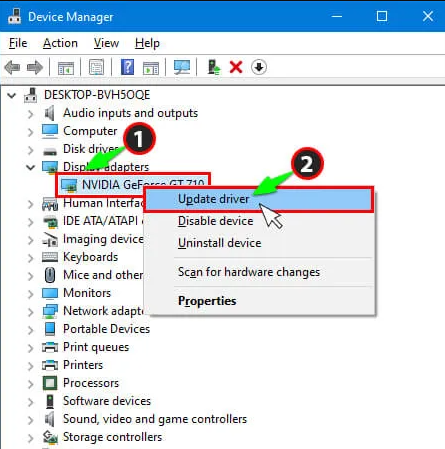
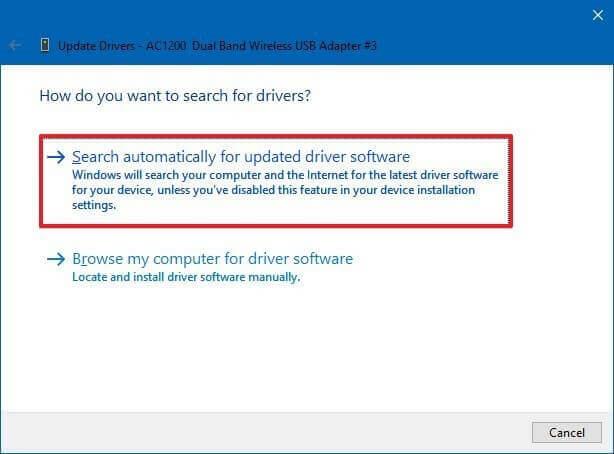
Efter at have afsluttet opdateringsprocessen, genstart din pc og kontroller, at dit BlueStacks-problem er løst eller ej.
Ellers, hvis du ikke ønsker at opdatere din grafikdriver manuelt, så kan du bruge Driver Easy-værktøjet til at opdatere grafikdriveren automatisk. Med dens kraftfulde funktion kan du opdatere din driver på et sekund og automatisk løse alle problemer relateret til din grafikdriver.
Få driveren nem at opdatere driveren automatisk
Efter opdatering af grafikdriveren med Driver Easy Tool, hvis du stadig står over for det samme problem, er problemet ikke med din forældede grafikdriver. Så gå videre til den næste løsning nedenfor.
Løsning 3: Aktiver virtualiseringsteknologien på din Windows-pc
Aktivering af virtualiseringsteknologien på Windows 10 kan nemt løse problemer med Blue Stacks Engine Won't Start . Mange brugere rapporterede, at de løser problemet ved at aktivere Virtualization Technology-indstillingen fra BIOS.
Det giver hardwaren til at booste, mens du virtualiserer, og det hjælper også Android BlueStacks-emulatoren til at køre problemfrit, uden at BlueStacks sidder fast på indlæsningsskærmen.
Men før du begynder at aktivere, skal du først kontrollere, at din pc-hardware understøtter virtualiseringsteknologi eller ej.
Følg nedenstående vejledning for at aktivere virtualiseringsteknologi:
For Intel-brugere:
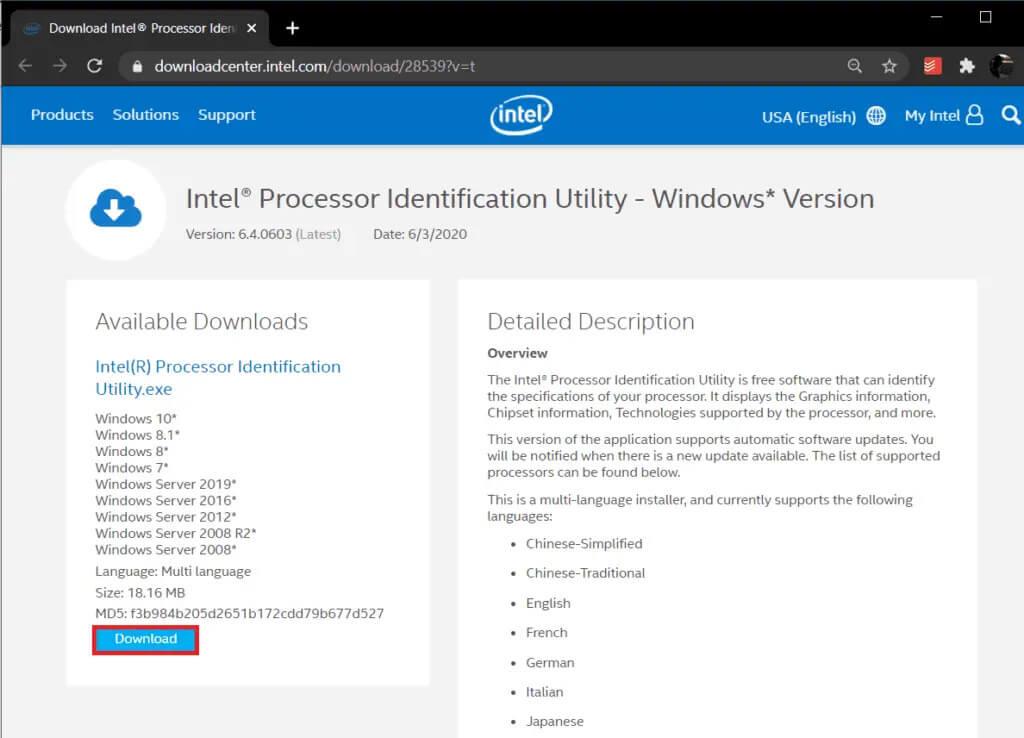
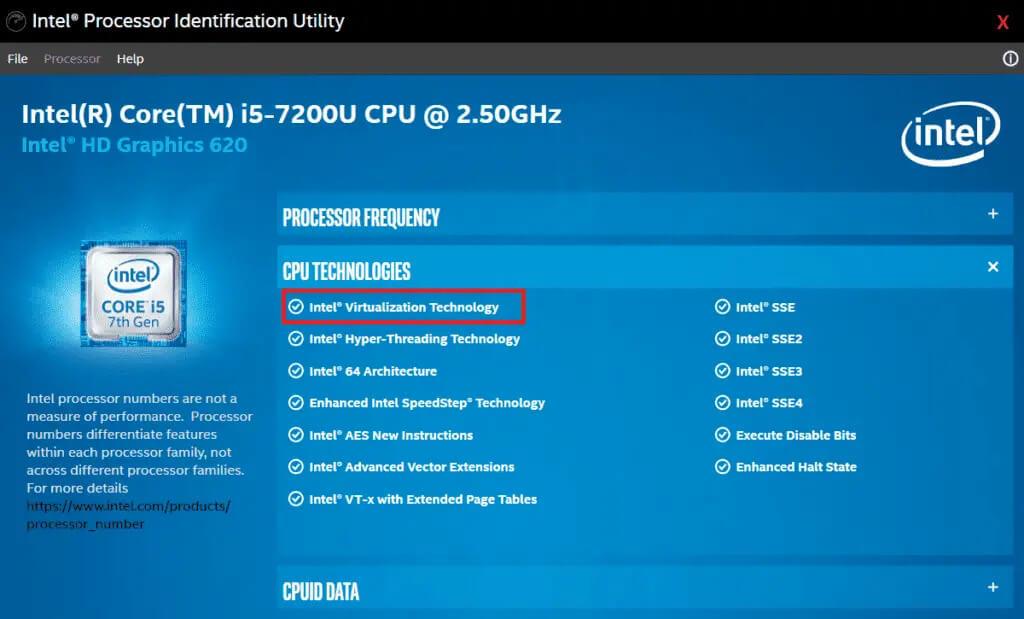
For AMD-brugere:
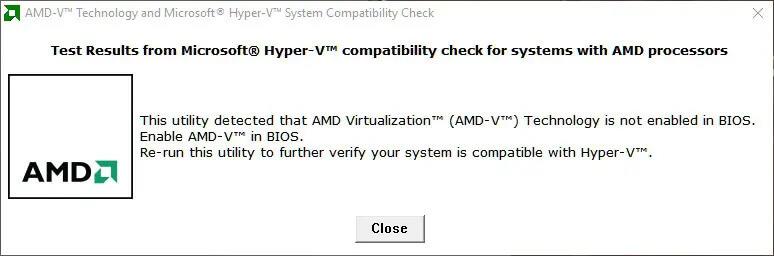
Efter at have vidst, at din hardware indeholder virtualiseringsteknologi, er det tid til at aktivere det. så følg nedenstående instruktioner for at gøre det:
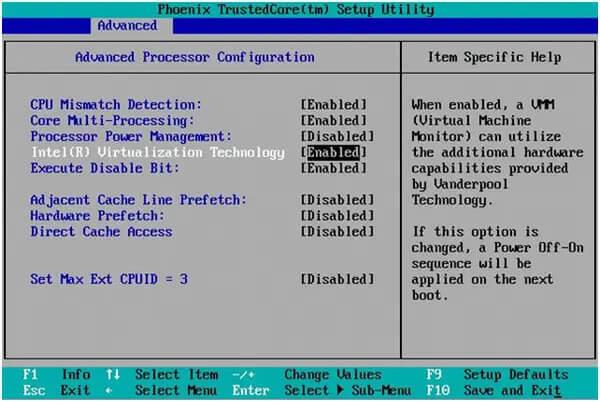
Nu genstarter din pc automatisk. Derefter vil din Bluestacks ikke kunne starte motorproblemet på Windows 10 blive løst.
Løsning 4: Geninstaller Bluestacks
Hvis din Bluestacks-motor på en eller anden måde ikke kunne starte , og du står over for problemer, og du prøver alle de løsninger, der er nævnt ovenfor, og kunne ikke løse det.
Mist ikke dit håb, der er stadig en chance for at reparere BlueStacks, der ikke åbner på Windows 10, du kan geninstallere Bluestacks Android Emulator på din pc.
Geninstallation af programmet kan løse alle de relaterede problemer, fordi det bringer programmet til dets indledende fase. Følg nedenstående instruktioner for at afinstallere Bluestacks på pc:
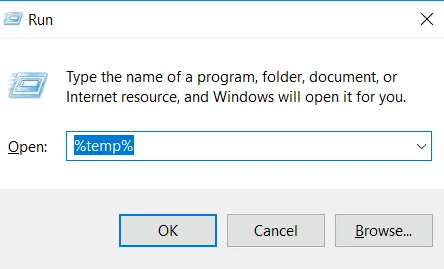
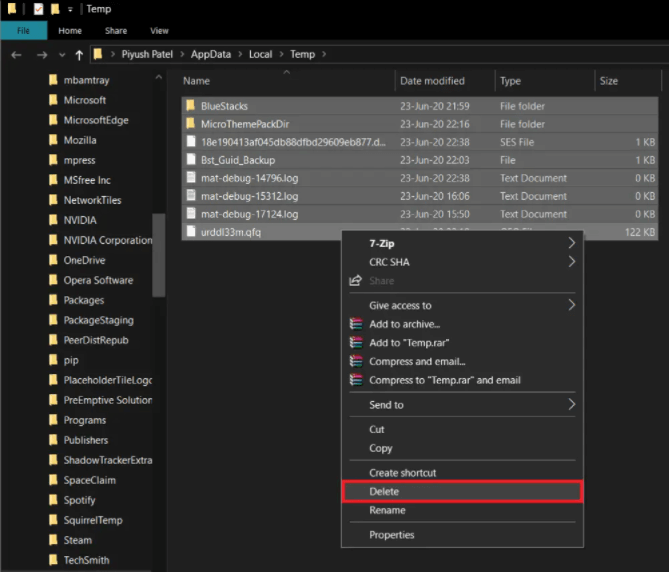
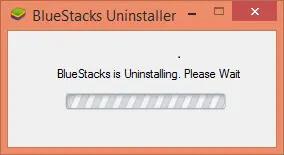
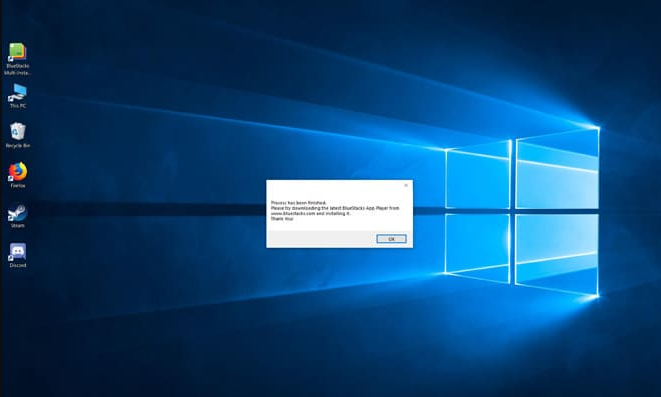
Efter at have afinstalleret Bluestacks Android Emulator, skal du installere dens seneste version igen. For det skal du besøge Bluestacks officielle hjemmeside . Følg nu de grundlæggende instruktioner for at installere succesfuldt.
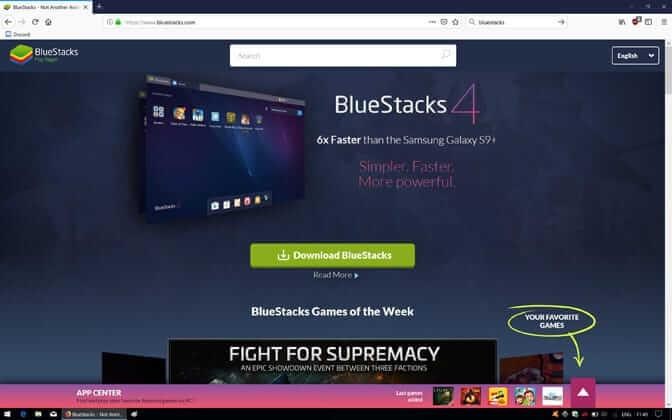
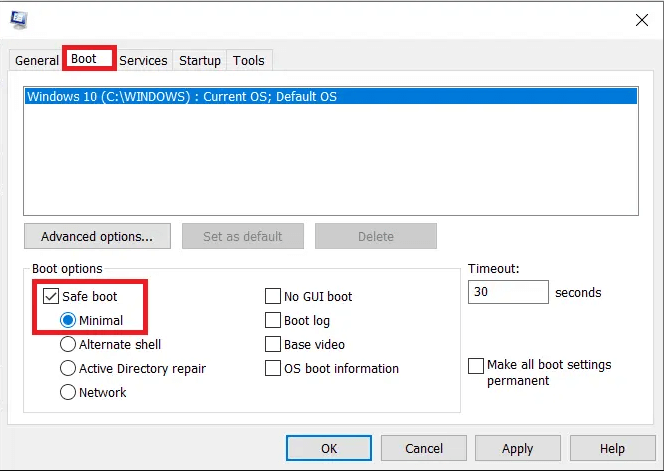
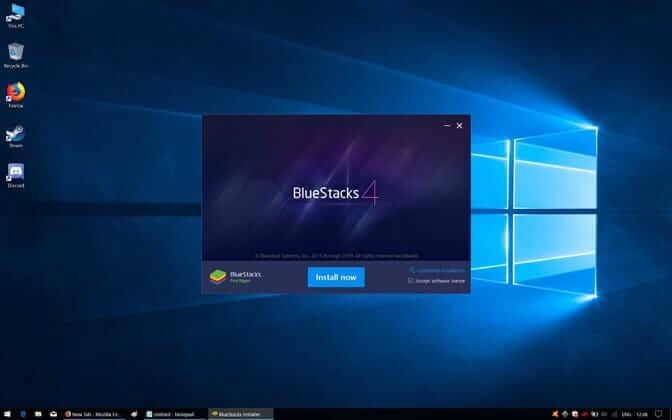
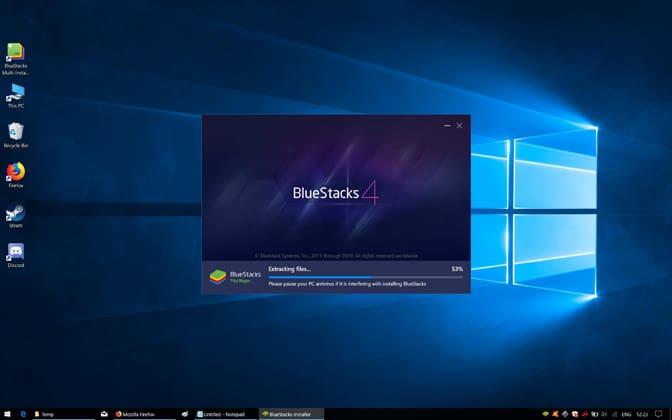
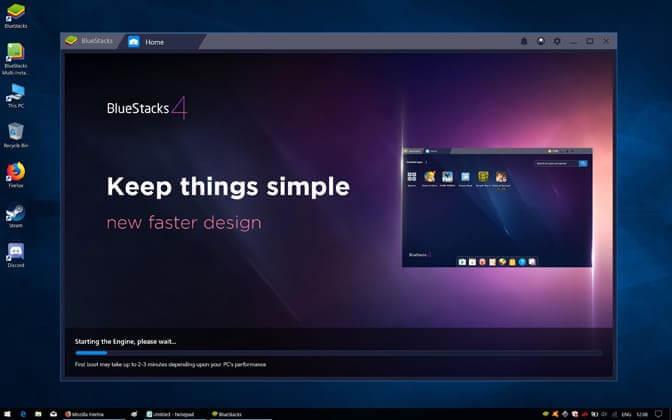
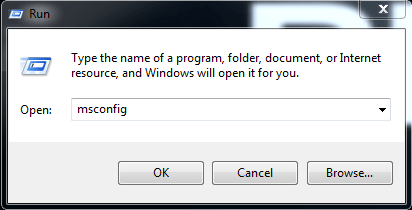
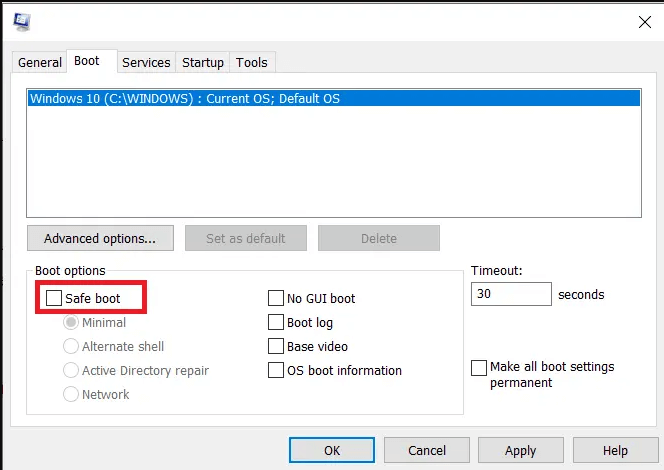
Efter at have fuldført alle trinene, genstart din computer og Kontroller, at problemet stadig eksisterer eller ej.
Løsning 5: Vend tilbage til den forrige bygning
Hvis du efter opdatering af Windows-pc'en begynder at støde på problemet, betyder det, at problemet er med den seneste Windows-opdatering. I dette tilfælde har du den eneste mulighed er at vende tilbage til den forrige build. Følg trinene for at vende tilbage til den tidligere version af Windows .
Efter at have fulgt alle løsningerne, stoppede dine BlueStacks med at arbejde på Windows 10, og de bliver permanent løst fra systemet. Læs nu nogle tips for at undgå det yderligere.
Sådan rettes Bluestacks Engine vil ikke starte Mac?
Løsning 1: Opdater din BlueStacks.
BlueStacks-opdateringen kan løse adskillige problemer og fejl, fordi opdateringen foretager mange ændringer, som kan løse BlueStacks, der sidder fast på indlæsningsskærmen.
Så du kan downloade den nyeste version af BlueStacks for at løse problemet.
Følg nedenstående trin for at downloade BlueStacks seneste version til macOS:
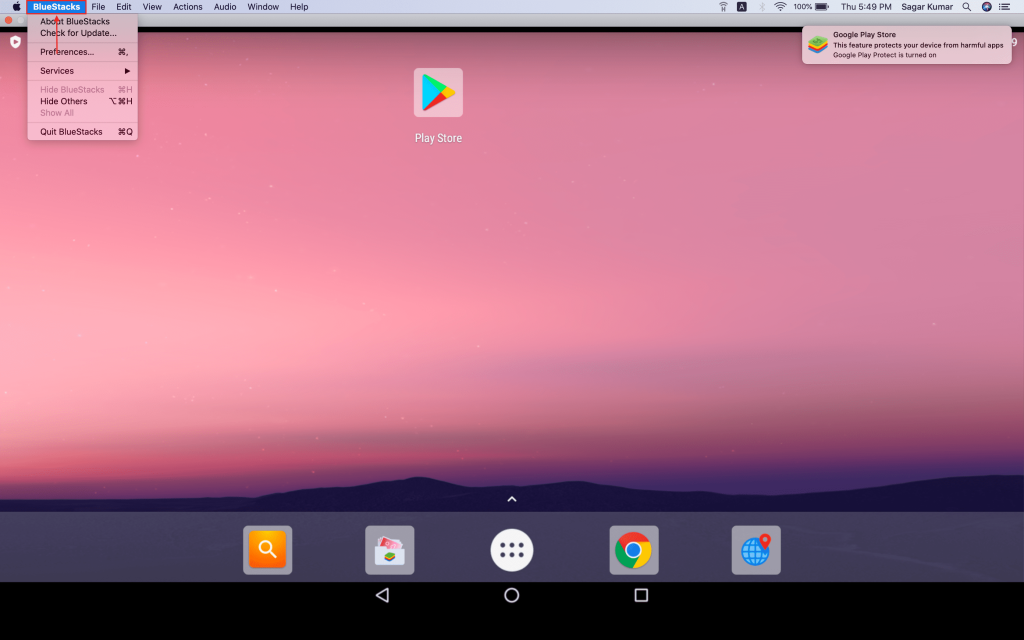
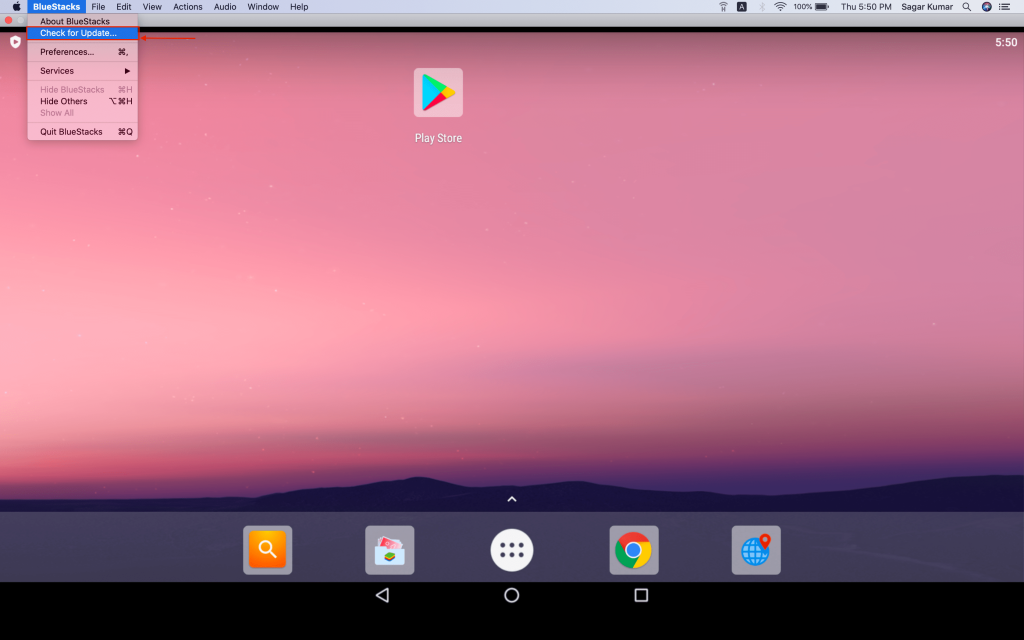
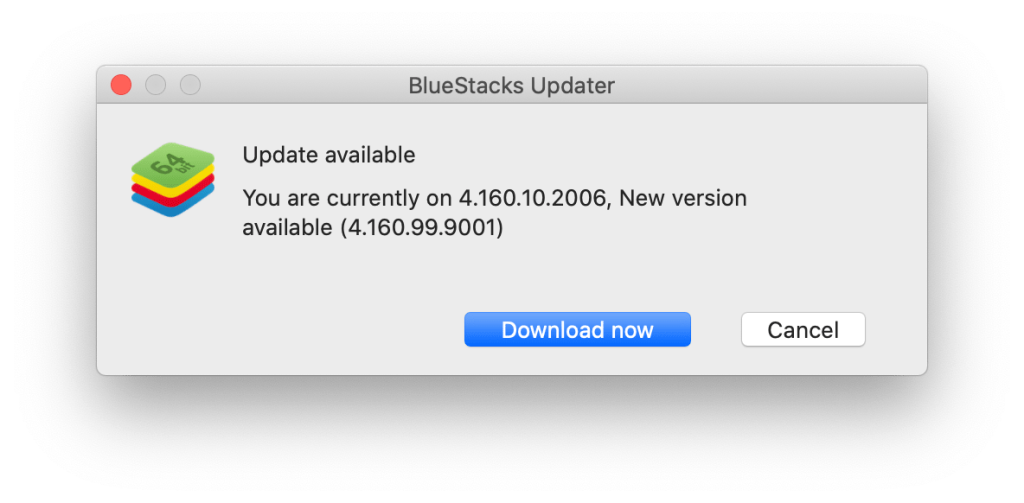
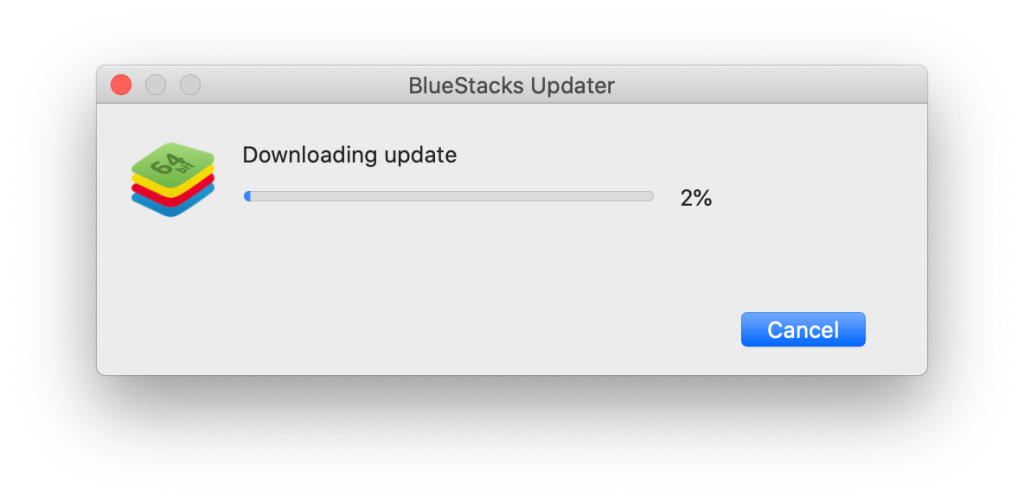
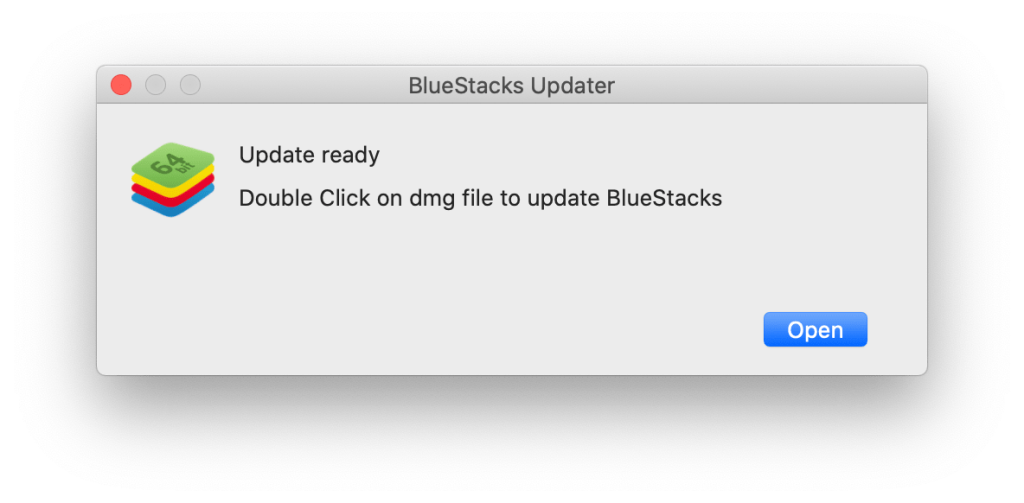
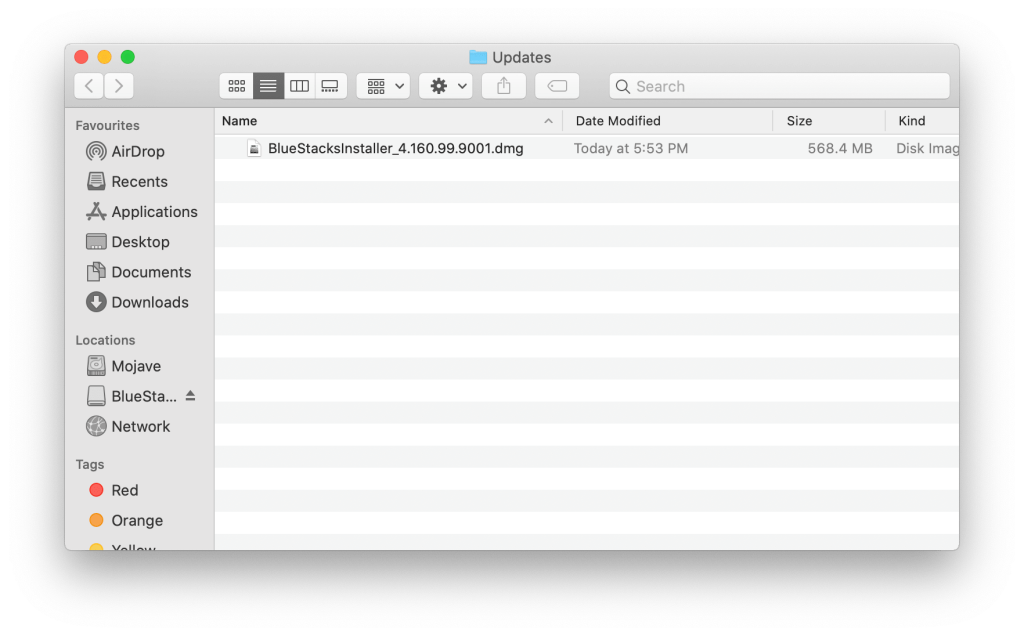

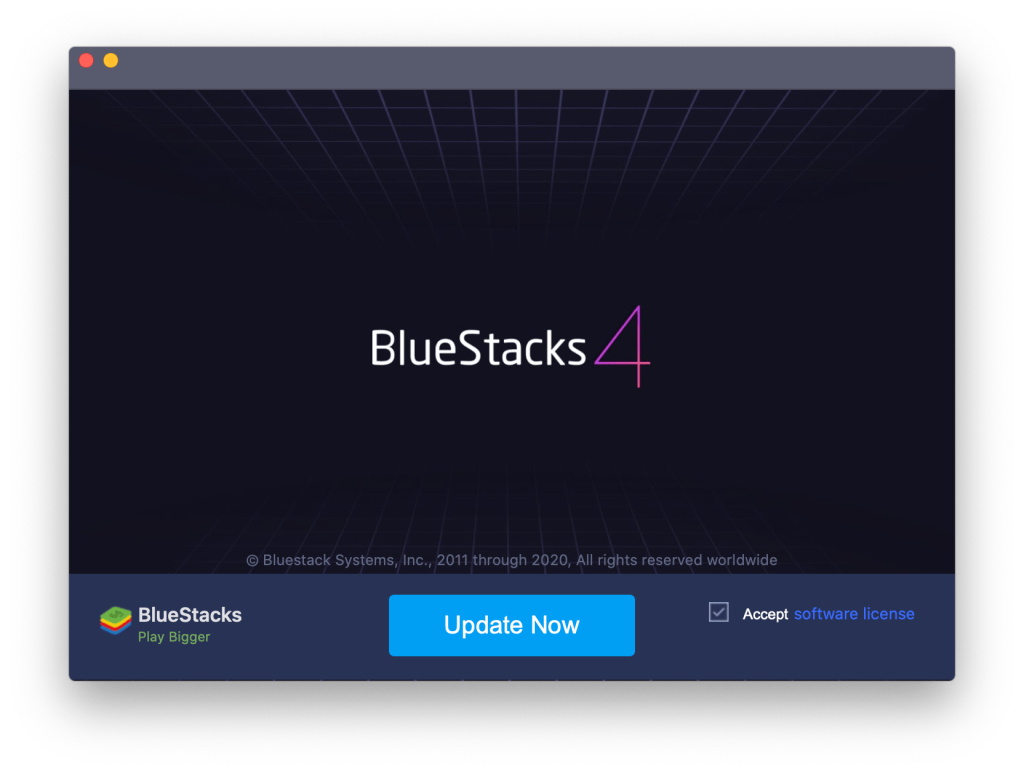
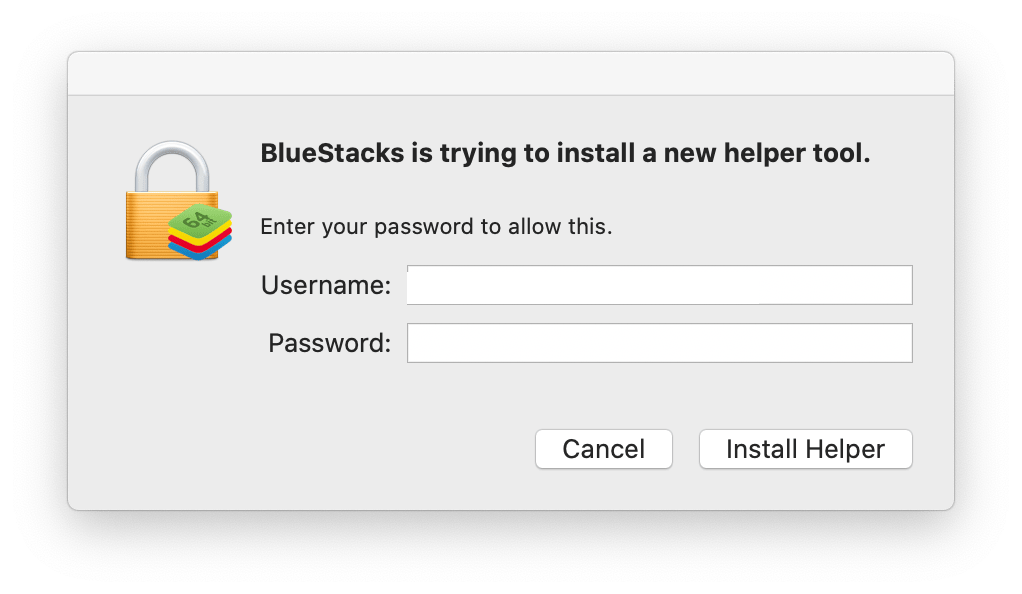
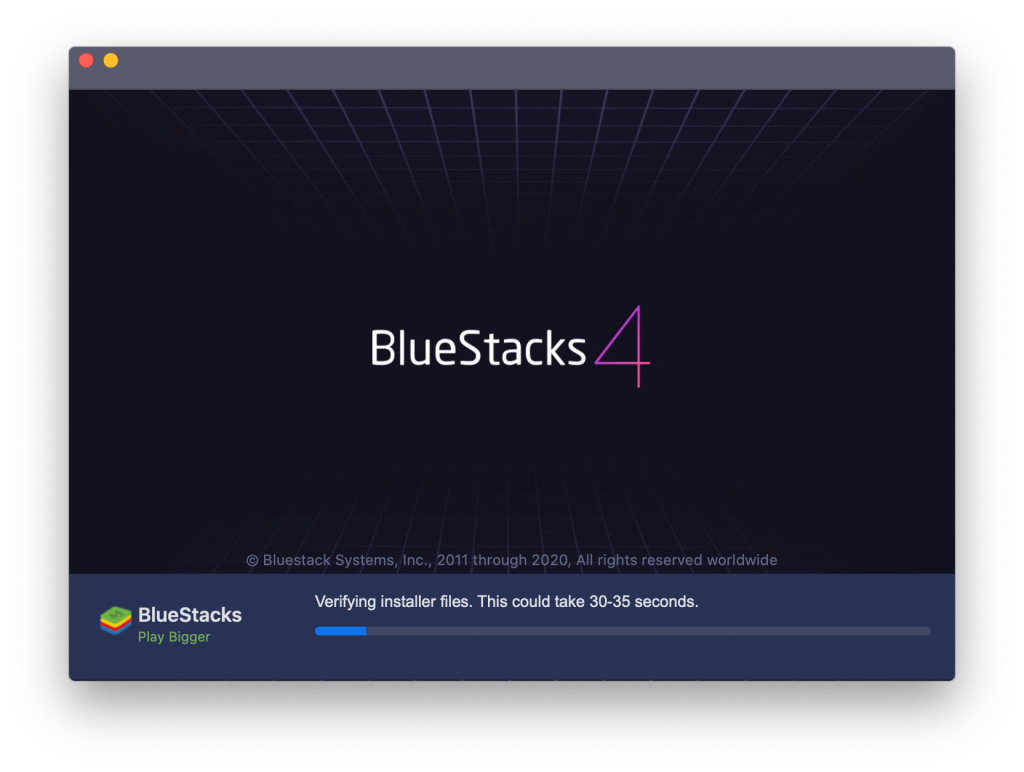
Tjek nu, at din Bluestacks Engine ikke starter på Mac, problemet er løst eller ej. Hvis du er en Windows-bruger og ønsker at opdatere Bluestacks, skal du besøge Bluestacks officielle hjemmeside og downloade Bluestacks seneste version af Windows OS.
Løsning 2: Afinstaller Bluestacks & Virtual Box fra Mac OS.
Prøv denne enkle løsning, hvis din BlueStacks ikke fungerer korrekt, mange BlueStacks-brugere løser problemet efter geninstallation af BlueStacks på deres Mac OS:
Løsning 3: Skift sikkerhedstilladelserne.
Hvis opgradering af Bluestacks ikke virker for dig, kan du ændre sikkerhedstilladelserne for at løse BlueStacks-problemet.
Følg nedenstående trin for at ændre sikkerhedstilladelserne på Mac OS:
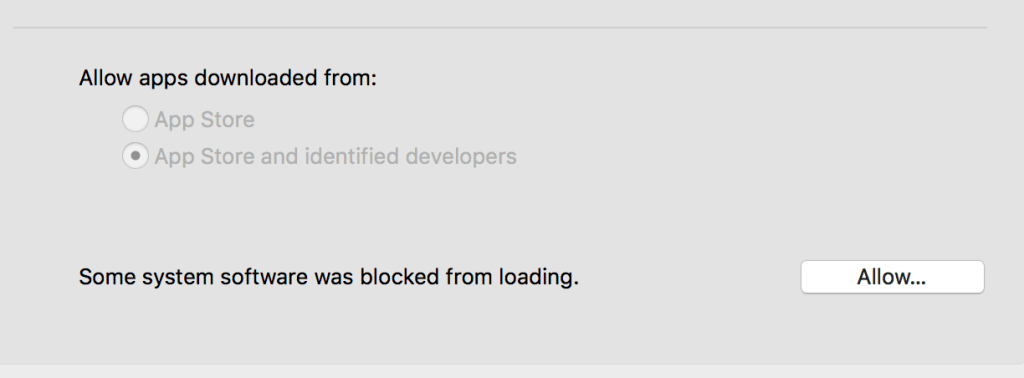
Efter dette, vil din Bluestacks Engine ikke starte på Mac vil blive løst.
Tips til at undgå BlueStacks Emulator Engine vil ikke starte Problem på Windows PC:
Nem og bedste måde at kontrollere Windows-pc/laptop-ydeevne
Efter at have prøvet alle løsningerne, hvis du ikke er i stand til at køre BlueStacks Android Emulator på din pc, kan det skyldes Windows-relaterede problemer. Her foreslår jeg, at du scanner din Windows-pc eller bærbare computer med det kraftfulde PC-reparationsværktøj .
Ved hjælp af dette multifunktionelle værktøj kan du løse de forskellige problemer på Windows PC. Dette værktøj scanner dit system og løser de forskellige problemer såsom hardwarefejl, beskytter din fil mod at gå tabt, reparerer beskadigede systemfiler, computerfejl, fjerner malware og vira fra pc'en og forbedrer også pc'ens ydeevne.
Du skal downloade og installere dette multifunktionelle værktøj på din pc/laptop, og resten vil alt arbejde blive gjort automatisk.
Få PC Repair Tool, for at rette PC-fejl og optimere dens ydeevne
Afsluttende ord:
I denne artikel prøvede jeg mit bedste for at give dig komplette løsninger til at løse BlueStacks Engine Won't Start-problemet på Windows 10.
Sørg for at prøve løsningerne én efter én, indtil du finder den, der fungerer for dig.
Nogle gange kan du køre BlueStacks korrekt, men kan ikke bruge Snapchat-appen korrekt. Sådan repareres BlueStacks Snapchat, der ikke fungerer på din pc?
Afinstaller den nye version af BlueStacks og geninstaller den gamle version.
Opdater Snapchat til Android til den nyeste version.
Hent den seneste version af BlueStacks.
Lær hvordan du slår undertekster til på Zoom. Zooms automatiske undertekster gør det lettere at forstå opkaldsindholdet.
Modtager fejludskrivningsmeddelelse på dit Windows 10-system, følg derefter rettelserne i artiklen og få din printer på sporet...
Du kan nemt besøge dine møder igen, hvis du optager dem. Sådan optager og afspiller du en Microsoft Teams-optagelse til dit næste møde.
Når du åbner en fil eller klikker på et link, vil din Android-enhed vælge en standardapp til at åbne den. Du kan nulstille dine standardapps på Android med denne vejledning.
RETTET: Entitlement.diagnostics.office.com certifikatfejl
For at finde ud af de bedste spilsider, der ikke er blokeret af skoler, skal du læse artiklen og vælge den bedste ikke-blokerede spilwebsted for skoler, gymnasier og værker
Hvis du står over for printeren i fejltilstandsproblemet på Windows 10-pc og ikke ved, hvordan du skal håndtere det, så følg disse løsninger for at løse det.
Hvis du undrede dig over, hvordan du sikkerhedskopierer din Chromebook, har vi dækket dig. Lær mere om, hvad der sikkerhedskopieres automatisk, og hvad der ikke er her
Vil du rette Xbox-appen vil ikke åbne i Windows 10, så følg rettelserne som Aktiver Xbox-appen fra Tjenester, nulstil Xbox-appen, Nulstil Xbox-apppakken og andre..
Hvis du har et Logitech-tastatur og -mus, vil du se denne proces køre. Det er ikke malware, men det er ikke en vigtig eksekverbar fil til Windows OS.
![[100% løst] Hvordan rettes meddelelsen Fejludskrivning på Windows 10? [100% løst] Hvordan rettes meddelelsen Fejludskrivning på Windows 10?](https://img2.luckytemplates.com/resources1/images2/image-9322-0408150406327.png)




![RETTET: Printer i fejltilstand [HP, Canon, Epson, Zebra & Brother] RETTET: Printer i fejltilstand [HP, Canon, Epson, Zebra & Brother]](https://img2.luckytemplates.com/resources1/images2/image-1874-0408150757336.png)

![Sådan rettes Xbox-appen vil ikke åbne i Windows 10 [HURTIG GUIDE] Sådan rettes Xbox-appen vil ikke åbne i Windows 10 [HURTIG GUIDE]](https://img2.luckytemplates.com/resources1/images2/image-7896-0408150400865.png)
